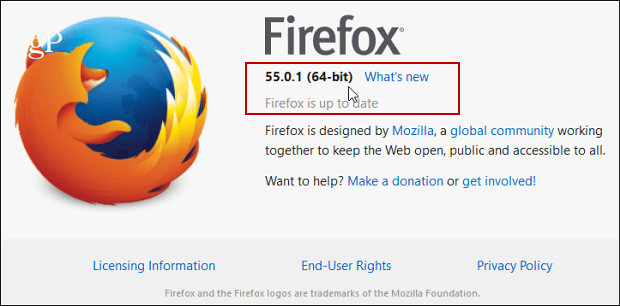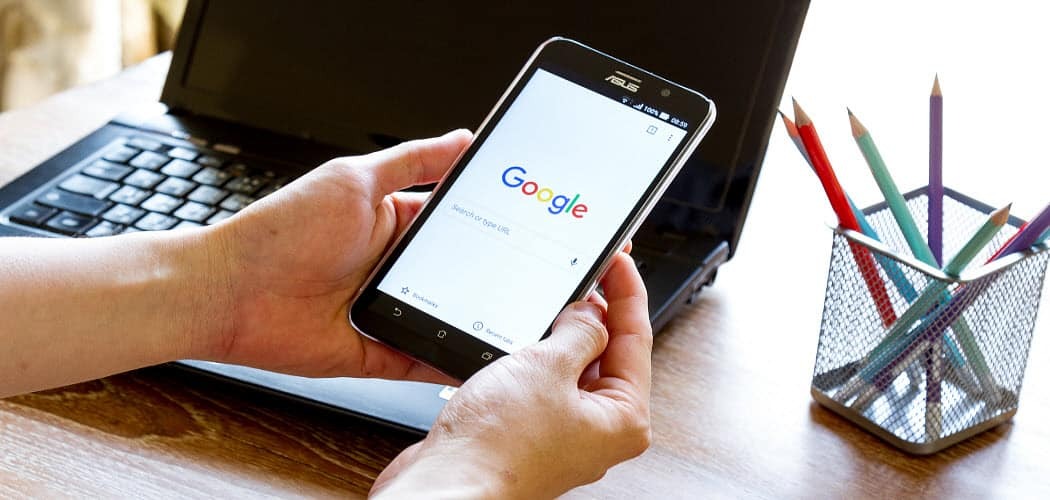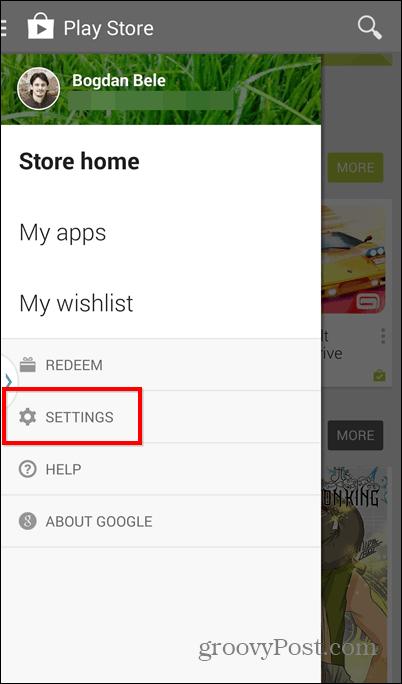Как да използвате подобрените настройки за поверителност на Google Chrome
Google Chrome Google Герой / / September 01, 2023

Публикувано
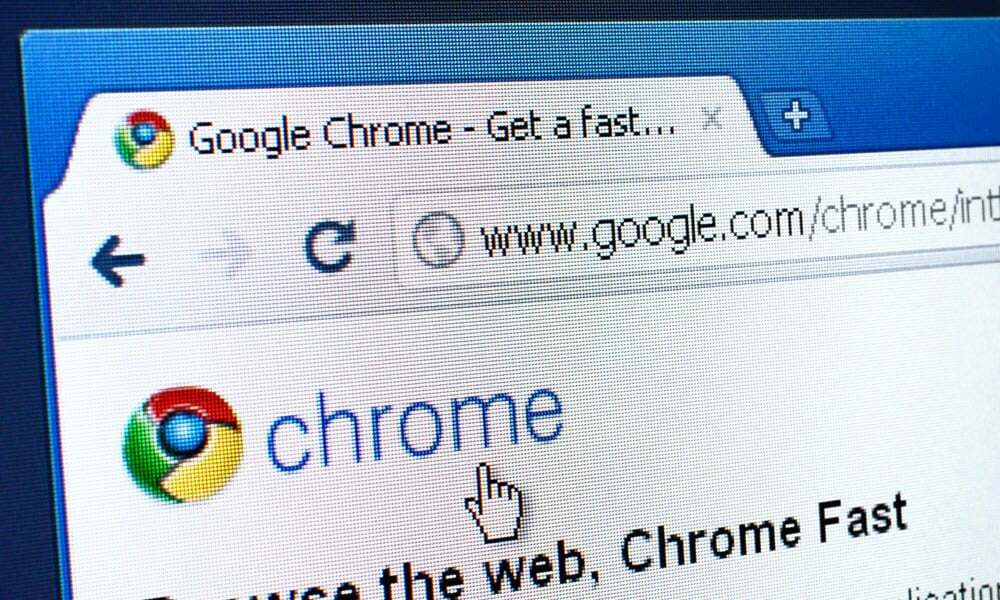
Ако искате да ограничите проследяването на реклами в Chrome, можете да коригирате подобрените настройки за поверителност на Chrome. Това ръководство обяснява как.
Започвайки с Chrome версия 116, браузърът на Google включва подобрени настройки за поверителност, които ви позволяват да управлявате реклами и проследяване.
Браузърът вече включва поверителност на рекламите раздел във вашите настройки за поверителност и сигурност, които можете да използвате, за да контролирате рекламите, които виждате, докато сърфирате в мрежата. Можете да използвате секцията за поверителност, за да увеличите поверителността си онлайн.
Можете да промените данните, които споделяте с рекламодателите, и да персонализирате рекламите, които ще виждате онлайн. Ще ви покажем как да използвате на Google Chrome наскоро добавени подобрени настройки за поверителност в това ръководство.
Как да намерите настройките за поверителност на рекламите в Chrome
За да намерите настройките за поверителност на рекламите, трябва да стартирате
Ако е необходимо, Chrome ще се актуализира до най-новата версия и трябва да рестартирате браузъра, за да завършите процеса.
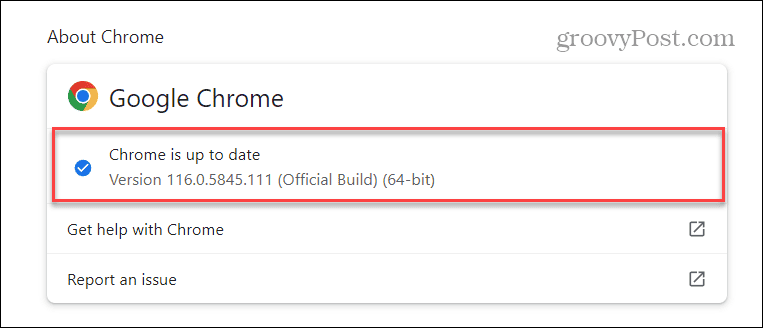
За да намерите настройките за поверителност на рекламите в Chrome:
- Щракнете върху бутон за меню в горния десен ъгъл и изберете Настройки.

- Изберете Поверителност и сигурност от лявата колона.
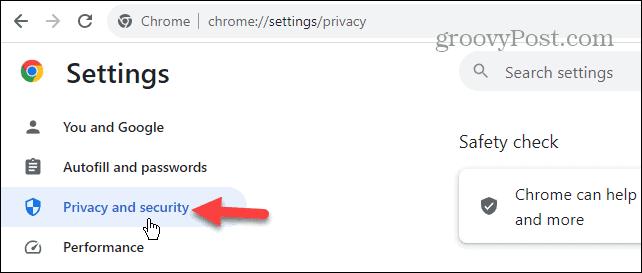
- Щракнете върху Поверителност на рекламите опция под Поверителност и сигурност раздел.
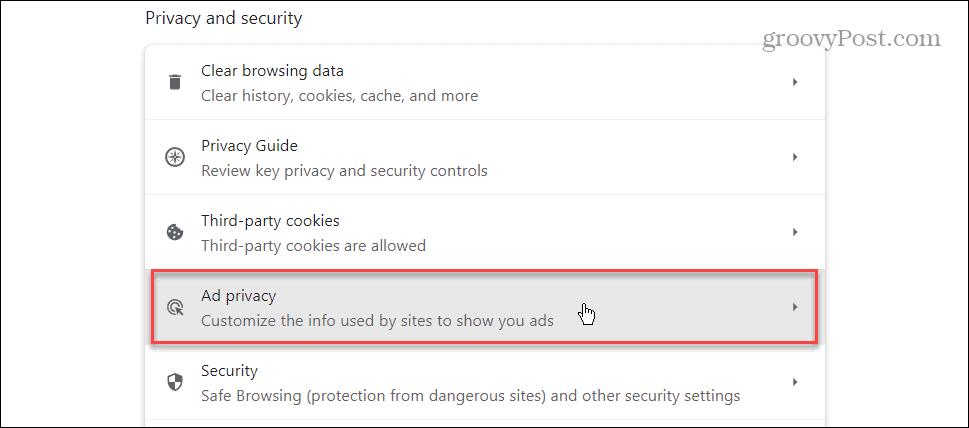
Как да управлявате настройките за поверителност на рекламите в Chrome
След като вече знаете къде са настройките за поверителност на рекламите, можете да се потопите и да започнете да ги управлявате.
За да използвате настройките за поверителност на рекламите в Google Chrome:
- Щракнете върху Рекламни теми опция.
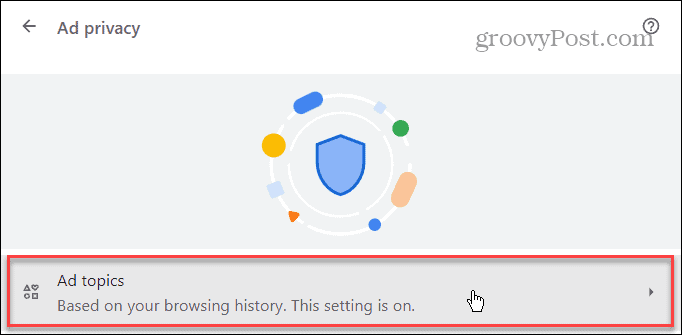
- Изключете Рекламни теми превключете, за да спрете достъпа на рекламодателите до вашата активност при сърфиране, за да персонализирате рекламите.
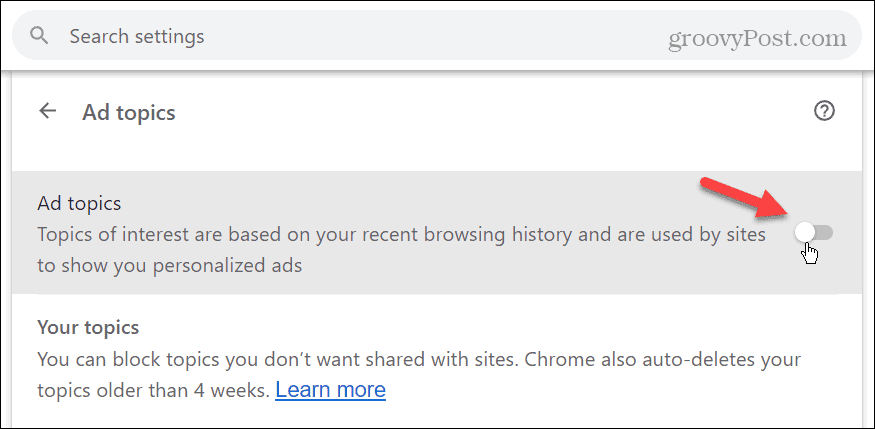
- Щракнете върху бутона за връщане назад и изберете Реклами, предложени от сайта настройка.
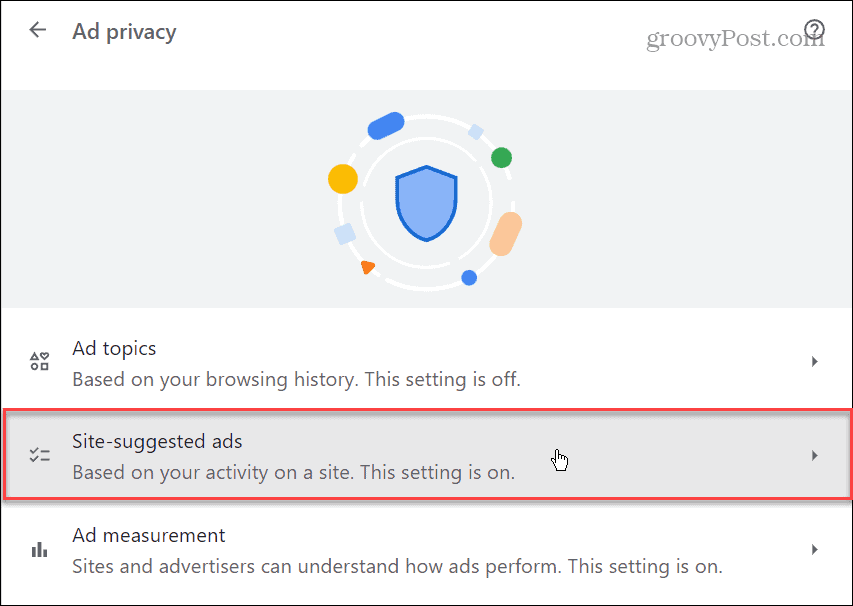
- Изключете Реклами, предложени от сайта превключете, за да попречите на рекламодателите да откриват харесваните от вас сайтове и да насочват реклами въз основа на тази дейност.
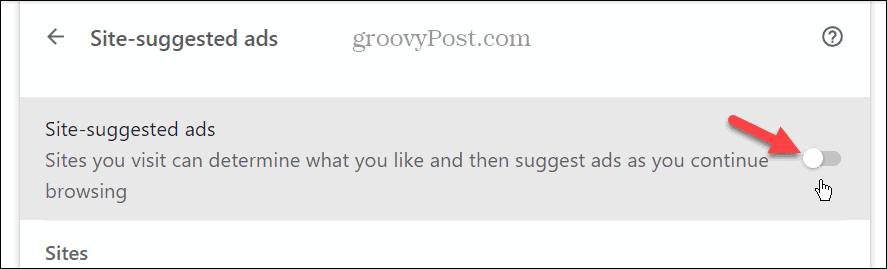
- Върнете се и изберете Измерване на реклами опция.
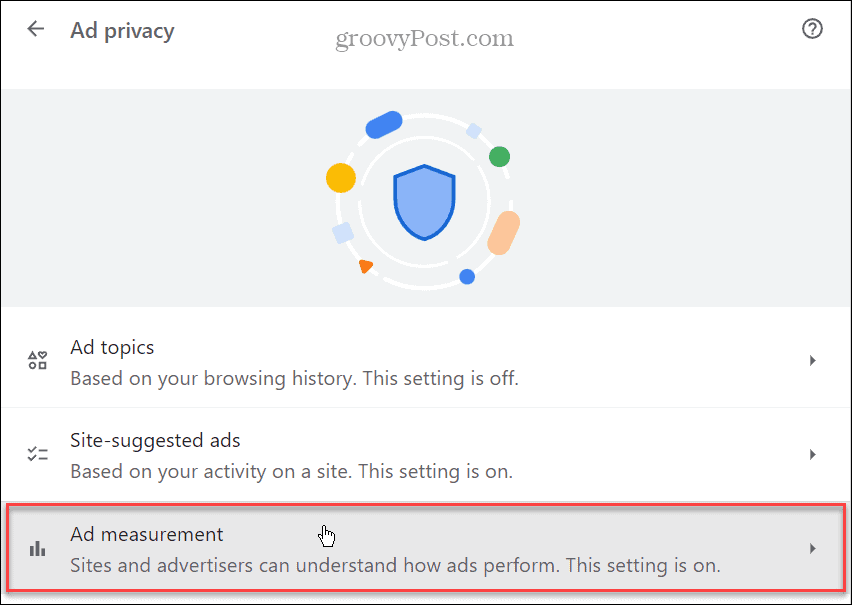
- Изключете Измерване на реклами превключете, за да попречите на рекламодателите и други компании за онлайн проследяване да проследяват взаимодействието ви с уебсайта, за да насочвате реклами въз основа на тази дейност.
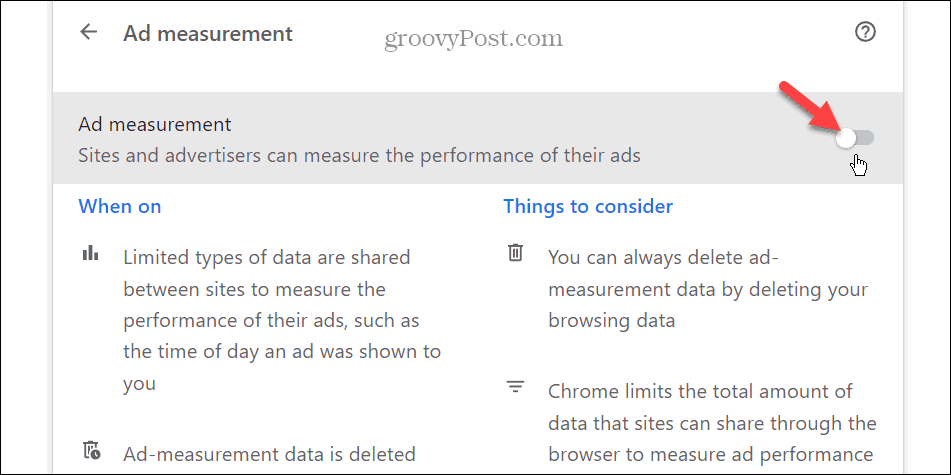
След като деактивирате всяка от настройките, онлайн рекламите вече няма да бъдат насочени към вас въз основа на вашата дейност. Рекламите ще продължат да се показват, когато посещавате сайтове, но няма да бъдат насочени.
Също така е важно да се отбележи, че управлението на настройките за поверителност на рекламите е специфично за устройството, на което използвате Chrome. Това не променя нито една от настройките за реклами, които управлявате в профила си в Google.
Ако не искате да виждате реклами, можете блокирайте реклами в Chrome или използвайте VPN за маскиране на вашата онлайн активност.
Управление на вашите настройки за поверителност и сигурност в Chrome
Подобрените настройки за поверителност на рекламите в Google Chrome ви позволяват да управлявате как рекламодателите и други онлайн компании проследяват вашата онлайн активност. Включването или изключването на функциите е лесно, след като знаете къде да ги намерите.
Друг основен начин да помогнете за управлението на вашата поверителност е да изчистете хронологията на сърфирането и кеша от браузъра Google Chrome. За допълнителна помощ можете да проверите Разширения за Chrome за безопасно сърфиране.
И ако насочвате трафика си през прокси сървър, за да се предпазите от зловреден софтуер, вижте как да го направите използвайте прокси в Chrome.